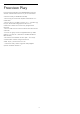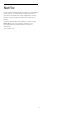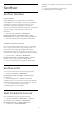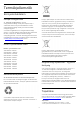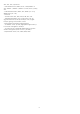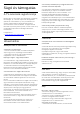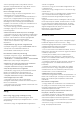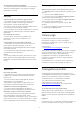User manual
Table Of Contents
- Tartalom
- 1 Főképernyő
- 2 Üzembe helyezés
- 3 Távvezérlő
- 4 Be- és kikapcsolás
- 5 Csatorna beállítása
- 6 Csatornák
- 7 Eszközök csatlakoztatása
- 8 Bluetooth®
- 9 Az Android TV-készülék csatlakoztatása
- 10 Alkalmazások
- 11 Források
- 12 Beállítások
- 13 Ambilight
- 14 Videók, fényképek, zene és szöveg
- 15 TV-műsorfüzet
- 16 Okostelefonok és táblagépek
- 17 Freeview Play
- 18 Netflix
- 19 Szoftver
- 20 Termékjellemzők
- 21 Súgó és támogatás
- 22 Biztonság és karbantartás
- 23 Használati feltételek
- 24 Szerzői jogok
- 25 Harmadik felek által nyújtott szolgáltatásokra és/vagy szoftvereke vonatkozó nyilatkozat
- Tárgymutató
Az USB-fájlok lejátszása szaggatott
• Az USB-tárolóeszköz határt szabhat a TV-készülék
adatátviteli sebességének, ami gyenge minőségű
lejátszáshoz vezethet.
Hálózat
A Wi-Fi hálózat nem található vagy zavarják
• A közelben működő mikrohullámú sütők, DECT-
telefonok és más Wi-Fi 802.11b/g/n eszközök
zavarhatják a vezeték nélküli hálózatot.
• Ellenőrizze, hogy a hálózati tűzfalak engedélyezik-e
a TV-készülék vezeték nélküli elérését.
• Ha otthonában nem működik megfelelően a vezeték
nélküli hálózat, próbálja meg a vezetékes hálózat
beállítását.
Nem működik az internet
• Ha a routerrel való kapcsolat rendben van,
ellenőrizze, hogy a router csatlakozik-e az
Internethez.
A számítógép és az internetkapcsolat lassú
• Olvassa el a vezeték nélküli router kézikönyvét a
belső térben való hatótávolságot, az átviteli
sebességet és a jelminőséggel kapcsolatos egyéb
tényezőket illetően.
• Az útválasztóhoz nagy sebességű (szélessávú)
internetkapcsolatot használjon.
DHCP
• Ha a kapcsolódás nem sikerül, ellenőrizze a router
DHCP (dinamikus állomáskonfigurációs protokoll)
beállítását. A DHCP beállításnak bekapcsoltnak kell
lennie.
Bluetooth®
Nem lehet párosítani
• Győződjön meg róla, hogy a készülék párosítási
módban van. Olvassa el a készülék felhasználói
kézikönyvét.
• Tartsa a vezeték nélküli hangsugárzót a lehető
legközelebb a TV-készülékhez.
• Előfordulhat, hogy egyszerre több eszköz a TV-
készülékkel történő párosítása nem fog sikerülni.
A Bluetooth® kapcsolat megszakadt
• A vezeték nélküli hangsugárzót mindig a TV-
készülék 5 méteres hatósugarán belülre helyezze.
Bluetooth® audió és videó szinkronizálása
• Vezeték nélküli Bluetooth®-hangszóró vásárlása
előtt tájékozódjon a készülék audió-videó
szinkronizálásának minőségéről, amely „szájszinkron”
néven is ismert. Erre nem minden Bluetooth®-eszköz
képes megfelelően. Kérjen tanácsot a kereskedőtől.
Nem megfelelő a menü nyelve
Állítsa vissza a nyelvet az Ön által beszélt nyelvre
1 - A Főoldal gomb megnyomásával a Főképernyőre
ugorhat.
2 - Nyomja meg a MENU gombot.
3 - Nyomja meg 4-szer a lefelé navigációs gombot,
majd nyomja meg az OK gombot.
3 - Nyomja meg 4-szer a lefelé navigációs gombot,
majd nyomja meg az OK gombot.
5 - Válasszon nyelvet, és nyomja meg az OK
gombot.
6 - A menü bezárásához nyomja meg többször
a Vissza vagy az EXIT gombot.
21.3
Online súgó
Ha bármilyen probléma adódna a Philips TV-
készülékkel, forduljon az online támogatási
rendszerhez. Válassza ki a nyelvet és adja meg a
termék típusszámát.
Látogasson el
a www.philips.com/TVsupport weboldalra.
Támogatási oldalunkon megtalálja az adott országhoz
tartozó telefonszámot, valamint a gyakran ismételt
kérdésekre (GYIK) adott válaszokat. Egyes
országokban cseveghet is munkatársunkkal, és
kérdését közvetlenül is felteheti, vagy megírhatja
nekünk e-mailben.
Lehetősége van új TV-szoftver, illetve a kézikönyv
letöltésére, amelyet számítógépén olvashat el.
21.4
Támogatás és javítás
A támogatással és javítással kapcsolatban hívja a
vevőszolgálat forródrótját saját országában. Szükség
esetén szervizmérnökeink végzik el a javítást.
A telefonszámot a TV-készülékhez mellékelt
nyomtatott dokumentációban találja.
Vagy látogasson el honlapunkra:
www.philips.com/TVsupport, és szükség esetén
válassza ki a megfelelő országot.
TV-készülék típusjele és gyártási száma
Előfordulhat, hogy meg kell adnia a TV típusjelét és
gyártási számát. Ezeket a számokat a csomagoláson
vagy a televízió hátulján vagy alján lévő típustáblán
találja.
Figyelem
Ne kísérelje meg a TV-készülék házilagos javítását. Az
komoly személyi sérülést és/vagy a TV-készülék
59